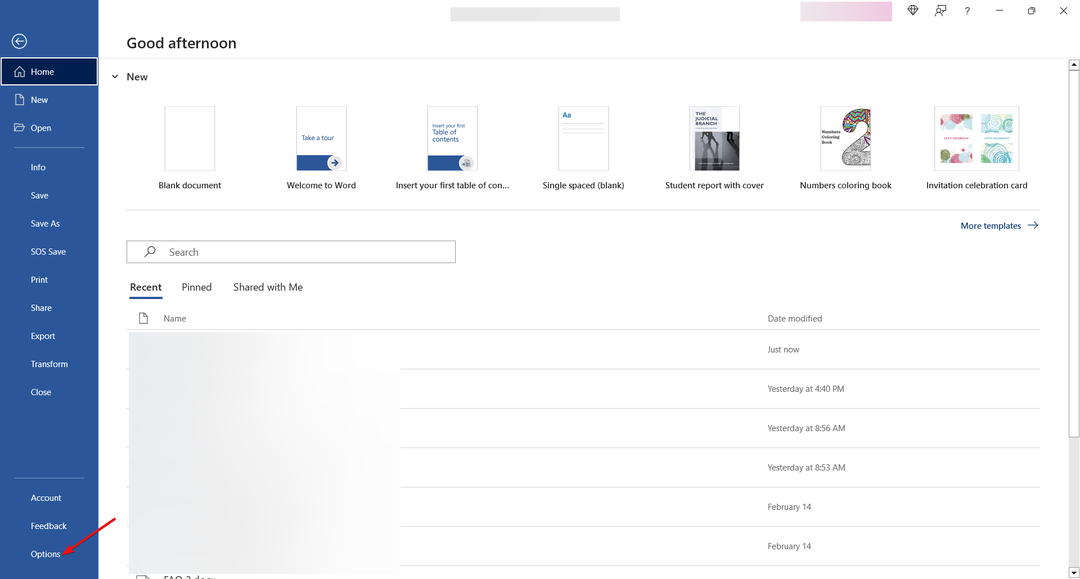Korjaa SCCM-asiakas ennen päivitysten käyttöönottoa
- Kun käytät System Center Configuration Manageria (SCCM) Office 365 -asiakaspäivitysten käyttöönottoon, päivitysprosessi voi olla monimutkainen ja vaikea vianmääritys.
- Useimmiten huomaat, että SCCM-asiakkaassa on ongelma, joten korjauksen tai uudelleenasennuksen pitäisi riittää.

XASENNA NAPSAUTTAMALLA LATAA TIEDOSTOA
Fortect on järjestelmän korjaustyökalu, joka voi tarkistaa koko järjestelmäsi vaurioituneiden tai puuttuvien käyttöjärjestelmätiedostojen varalta ja korvata ne automaattisesti toimivilla versioilla arkistostaan.
Paranna tietokoneesi suorituskykyä kolmessa helpossa vaiheessa:
- Lataa ja asenna Fortect tietokoneellasi.
- Käynnistä työkalu ja Aloita skannaus
- Napsauta hiiren kakkospainikkeella Korjaus, ja korjaa se muutamassa minuutissa.
- 0 lukijat ovat jo ladanneet Fortectin tässä kuussa
Kun yrität ottaa käyttöön Office 365 -päivityksiä SCCM: ssä, huomaat, että päivitykset ovat jumissa lataustilassa eikä koskaan valmis. Saatat saada virheilmoituksen 0x87d0024a, joka kertoo, että päivitys on epäonnistunut.
Jos saat tämän virheilmoituksen yrittäessäsi asentaa Office 365:tä organisaatioosi, sinun kannattaa tutustua oppaaseemme tällaisten ohjelmiston käyttöönottovirheiden korjaamisesta.
Miksi Office 365 ei päivity?
Joitakin syitä siihen, miksi Office 365 -päivityksesi eivät mene läpi, ovat:
- Käytännön esto – On mahdollista, että päivitys ei sovellu ympäristöösi tai se on estetty ryhmäkäytännön takia.
- Ongelmallinen päivitys – Olet saattanut jo asentaa päivityksen, joka on aiheuttanut ongelman aiemmin. Jotkut päivitykset aiheuttavat yhteensopivuusongelmia muiden ohjelmistokomponenttien kanssa.
- Odottaa uudelleenkäynnistystä - Jonkin verran päivitykset vaativat uudelleenkäynnistyksen ennen muiden päivitysten asentamista. Voit tarkistaa, onko odottamassa uudelleenkäynnistystä, ennen kuin yrität uudelleen.
- Palomuuriasetukset – Jos olet juuri asentanut virustorjuntaohjelman, se saattaa olla estää päivitykset.
- Sivuston koodin muutos – Jos olet muuttanut tai päivittänyt palvelintasi, asiakas ei saa uusia päivityksiä.
- Puuttuvat hotfix-korjaukset – SCCM-hotfix-korjaukset ovat ohjelmistopäivityksiä, jotka on saatavilla Microsoft System Center Configuration Managerin (SCCM) kautta. Nämä päivitykset tarjoavat nopeampia ja kohdistetumpia korjauksia tiettyihin ongelmiin.
Miten korjaan sen, että Microsoft Office ei päivity?
Ennen kuin aloitat tämän prosessin, varmista, että olet suorittanut kaikki alustavat vaiheet:
- Varmista, että asiakkaasi tietokoneissa on internetyhteys.
- Tarkista, että sinulla on uusin System Center Configuration Manager (SCCM) -versio.
- Varmista, että asiakas käyttää kelvollista kokoonpanopakettia.
- Tarkista, että sinulla on oikea Office 365 -versio asennettuna asiakastietokoneihisi.
- Varmista, että kohdetietokone täyttää kaikki vaatimukset päivityksen asentamista varten.
- Varmista, että SCCM-asiakkaasi on päivitetty asianmukaisilla hotfix-korjauksilla.
- Käynnistä WSUS-palvelin uudelleen.
1. Poista palomuuri väliaikaisesti käytöstä
- Lyö Aloitusvalikko kuvake, tyyppi Windowsin suojaus hakupalkissa ja napsauta Avaa.

- Napsauta Palomuuri ja verkon suojaus ja valitse sitten Julkinen verkko.

- Paikantaa Microsoft Defenderin palomuuri ja paina off-painiketta.

2. Poista viimeisimmät Windows-päivitykset
- Lyö Windows näppäintä ja valitse asetukset.

- Klikkaa Windows päivitys ja valitse Päivitä historia oikeassa ruudussa.

- Vieritä alas ja alas Aiheeseen liittyvät asetukset, Klikkaa Poista päivitykset.

- Tämä vie sinut uusimpiin asennettuihin päivityksiin.
- Valitse ylin päivitys ja napsauta Poista asennus.

- Käynnistä tietokone uudelleen ja tarkista, jatkuuko ongelma.
Jotkut käyttäjät sanoivat, että Office-päivitykset toimivat hyvin, kunnes he päivittivät käyttöjärjestelmänsä. Tietty korjaustiedosto saattaa aiheuttaa sertifiointivirheen. Jos sama tapaus koskee sinua, ongelmallisen päivityksen poistaminen voi olla tarvitsemasi korjaus.
- Virhekoodi 22: Grafiikkalaitteen ohjaimen korjaaminen
- Modio.dll-tiedostoa ei löydy: 4 tapaa korjata se
3. Korjaa SCCM-asiakas
- Lyö Windows avain, tyyppi cmd hakupalkissa ja napsauta Suorita järjestelmänvalvojana.

- Kirjoita seuraava komento muuttaaksesi kohdepolun:
C:\Windows\CCM - Nyt, Tulla sisään seuraava komento aloittaaksesi korjausprosessin:
ccmrepair.exe - Korjaus voi kestää hetken, ja kun se on suoritettu onnistuneesti, tilaksi tulee Tehty.
Asiantuntijan vinkki:
Sponsoroitu
Joitakin PC-ongelmia on vaikea ratkaista, varsinkin kun on kyse puuttuvista tai vioittuneista Windowsin järjestelmätiedostoista ja arkistoista.
Muista käyttää erityistä työkalua, kuten Fortect, joka skannaa ja korvaa rikkinäiset tiedostosi uusilla versioilla arkistostaan.
On monia syitä, miksi SCCM-asiakasohjelma ei toimi kunnolla. Useimmiten se johtuu asiakkaan välimuistin ja lokitiedostojen vioittumisesta. Korjausvaihtoehto yrittää korjata nämä ongelmat puhdistamalla SCCM-asiakasvälimuistin ja rakentamalla uudelleen osan sen osista.
4. Asenna SCCM-asiakasohjelma uudelleen
- Lyö Windows avain, tyyppi cmd hakupalkissa ja napsauta Suorita järjestelmänvalvojana.

- Kirjoita seuraava komento poistaaksesi SCCM-asiakkaan asennuksen:
C:\Windows\CCMSetup\CCMSetup.exe /uninstall - Odota sitten prosessin päättymistä Tulla sisään uudelleenasennuskomento. Muista korvata XXX ensisijaisen palvelimesi sivustokoodilla:
CCMSetup.exe SMSSITECODE=XXX
Kun SCCM-asiakkaasi on vanhentunut, se voi aiheuttaa ongelmia SCCM-infrastruktuurissasi. Jos on kulunut kauan siitä, kun olet asentanut asiakkaasi uudelleen, on mahdollista, että jotkin niistä Microsoft ei enää tue laitteistoa.
Joitakin yleisiä oireita ovat hitaat käyttöönottoajat ja kyvyttömyys asentaa/ottaa käyttöön ohjelmistopäivityksiä. Uudelleenasennus on hyvä tapa rekisteröidä tarvittavat päivitykset ja päästä eroon korruptoituneista tiedostoista.
Vastaavasti saatat törmätä a tehtäväjärjestyksen virhe 0x80091007, jossa tehtävä ei käynnisty. Jos näin on, meillä on vastaukset yksityiskohtaisessa artikkelissamme.
Ja näin korjataan virhe 0x87d0024a. Jätä lisäajatuksia tai kommentteja alla olevaan kommenttiosaan.
Onko sinulla edelleen ongelmia?
Sponsoroitu
Jos yllä olevat ehdotukset eivät ratkaisseet ongelmaasi, tietokoneessasi saattaa esiintyä vakavampia Windows-ongelmia. Suosittelemme valitsemaan all-in-one-ratkaisun, kuten Fortect korjata ongelmat tehokkaasti. Asennuksen jälkeen napsauta vain Näytä&Korjaa -painiketta ja paina sitten Aloita korjaus.